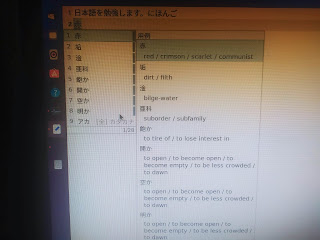Cara Mengetik Huruf Jepang Hiragana, Katakana, Kanji di Ubuntu 20.04 LTS
Pada artikel ini saya akan memberikan tutorial cara mengetik huruf Jepang hiragana katakana dan kanji di komputer dengan sistem operasi Ubuntu 20.04 LTS.
Ubuntu 20.04 merupakan sistem operasi gratis dan open-source, dan menggunakan kernel linux. Sistem operasi ini menjadi alternatif sebagian besar karena masih belum mampu untuk membeli lisensi Windows 10 dari Microsoft.
Cara Mengetik Huruf Jepang Hiragana Katakana dan Kanji di Ubuntu 20.04 LTS
Berikut ini adalah langkah-langkah yang harus dilakukan.
Menginstall Mozc
Mozc adalah metode input Bahasa Jepang (Input method editor) yang didesain untuk berjalan di berbagai platform seperti Android OS, Apple OS X, Chromium OS, GNU/Linux dan Microsoft Windows. Mozc merupakan proyek sumber terbuka yang berawal dari Google Japanese Input. Perbedaan antara Mozc dan Google Japanese Input adalah branding produk. Mozc merupakan proyek sumber terbuka yang tidak mengikut sertakan tabel konversi kata (yang disebut dengan "kamus") jadi kualitas konversi tidak akan sama dengan Google Japanese Input, tetapi pengguna dapat menambahkan kata menggunakan fitur "custom dictionaries".
Untuk saat ini Google Japanese Input hanya untuk tersedia untuk Windows dan Mac serta Android OS (yang sudah terintegrasi dengan Gboard) oleh karena itu kita akan menginstall Mozc di Linux.
Proses ini membutuhkan koneksi internet.
Pertama buka terminal lalu ketik perintah sudo apt install ibus-mozc
Ketik y jika diminta pada proses instalasi.
Kemudian silakan restart komputer atau laptop kamu.
Menambahkan Japanese Input
Pada langkah sebelumnya kita telah menginstall Mozc yang merupakan engine atau mesin untuk memroses input menjadi huruf Jepang, selanjutnya kita adalah menambahkan opsi agar kita bisa memilih untuk mengetik huruf latin maupun huruf Jepang yaitu dengan menambahkan keyboard input.
Silakan buka Settings kemudian klik Region & Language, kemudian klik tanda + dibagian Input Sources.
Kemudian pilih Japanese
Kemudian pilih Japanese (Mozc) lalu klik Add.
Beralih Metode Input antara Huruf Latin dan Huruf Jepang
Untuk beralih metode masukkan, kamu bisa menekan tombol Super+Space. Tombol Super adalah tombol yang ada logo Windows.
Kamu juga bisa memilih metode masukkan langsung melalui menu Mozc.
Berikut ini adalah contoh hasil mengetik huruf Bahasa Jepang. Untuk mengetik, silakan ganti input mode dari direct input menjadi hiragana.
Menambahkan Kamus Inggris di Mozc
Karena Mozc tidak mengikutkan kamus secara default, maka kamu harus menambahkannya secara manual. Caranya adalah dengan masuk ke halaman aplikasi pengaturan Mozc.
Silakan buka drawer app, kemudian klik Mozc setup.
Di dalam aplikasi Mozc setup tersebut kamu dapat mengubah beberapa pengaturan sesuai keinginan.
Silakan klik tab Dictionary, kemudian klik Edit user dictionary.
Silakan download terlebih dahulu file kamus (link disediakan dari https://nihongo.online) klik kanan link download di bawah dan klik Save link as)
Kemudian kembali ke Mozc Dictionary Tool lalu klik Tools kemudian klik Import as new dictionary...
Beri nama kamus English. Kemudian klik import.
Proses import kamus sudah selesai.
Berikut ini adalah hasilnya.
Referensi
This IME dictionary file is produced by Jun Arisue
http://nihongo.online/
in using JMdict of Jim Breen
http://www.edrdg.org/jmdict/j_jmdict.html
in accordance with the license provisions of the Electronic Dictionaries Research Group. See http://www.csse.monash.edu.au/~jwb/edict.html and http://www.edrdg.org/
https://moritzmolch.com/blog/2503.html